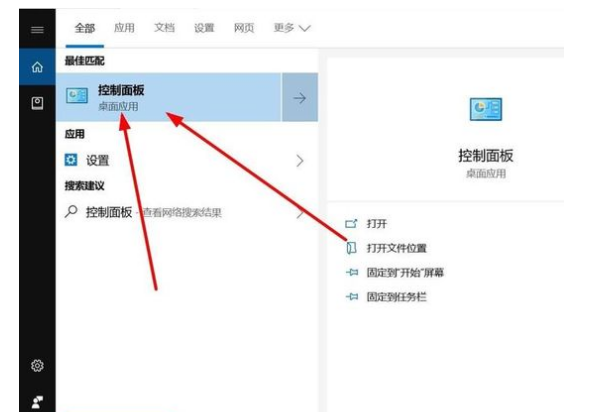win10链接共享打印机步骤是什么 win10链接共享打印机步骤详解
本地打印机是直接与你的电脑相连接的,一般都是用USB数据线进行连接,在同一个办公室中,有时候为了方便多人使用,就会将本地打印机设置共享,可是有很多刚升级到win10系统的用户们来说,可能并不清楚如何共享本地打印机,方法不难,接下来给大家讲述一下win10共享本地打印机的图文步骤吧。
win10链接共享打印机步骤是什么
1、按下win键+i键打开windows设置,点击设备进入。
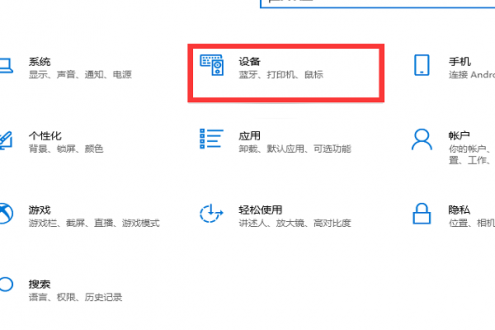
2、点击打印机和扫描仪,点击添加打印机或扫描仪。

3、点击我需要的打印机不在列表中。
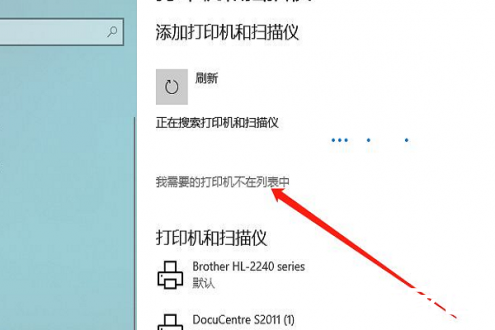
4、输入打印机的名称。
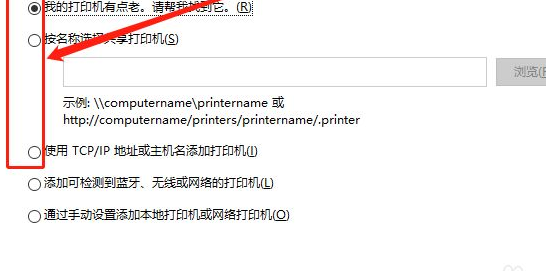
5、或者选择我们想要的打印机即可。

6、随后进行安装即可。
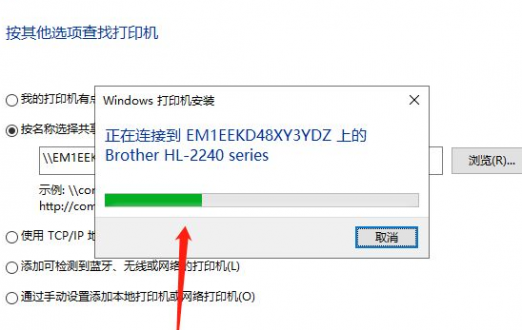
以上就是关于win10电脑连接共享打印机的操作方法,希望能够帮助到大家。
热门服务推荐
热门问答
-
无法链接打印机0030e 答
无法链接打印机错误代码 0030e 可能是由多种原因引起的,以下是一些常见的解决方法: 1. 检查连接:确保打印机与计算机正确连接。可以尝试重新插拔 USB 线缆或检查网络连接是否正常。 2. 电源和状态:确认打印机已打开并处于正常工作状态。检查打印机是否有任何错误指示灯或消息。 3. 驱动程序:确保已安装适用于打印机型号的最新驱动程序。可以从打印机制造商的官方网站下载并安装最新驱动程序。 4.

-
win10搜不到打印机 答
当 Windows 10 无法搜索到打印机时,你可以尝试以下解决方法: 1. 检查打印机连接:确保打印机已正确连接到计算机,并且电源已打开。 2. 重启打印机和计算机:有时候,简单的重启可以解决连接问题。 3. 检查打印机是否在线:确保打印机处于在线状态。 4. 更新打印机驱动程序:前往打印机制造商的官方网站,下载并安装最新的驱动程序。 5. 添加打印机:在“设置”中手动添加打印机。 6. 检查网

-
win10屏蔽打印机显示 答
在 Windows 10 中,你可以通过以下步骤屏蔽打印机显示: 1. 打开“控制面板”。 2. 点击“设备和打印机”。 3. 右键单击要屏蔽的打印机,然后选择“打印机属性”。 4. 在“打印机属性”对话框中,切换到“高级”选项卡。 5. 在“高级”选项卡中,找到“打印处理器”选项,并点击“更改打印处理器”。 6. 在“打印处理器”对话框中,选择“Microsoft XPS Document Wr

热门专题
新人礼遇,下单最高立减100元
00
:00
后结束


 推荐
推荐
 推荐
推荐